Win10關機鍵變成更新關機怎麼解決_Win10關機鍵變成更新並關機如何解決
- PHPz轉載
- 2024-03-20 21:11:151435瀏覽
php小編百草Win10關機鍵變成更新並關機問題困擾著許多用戶,讓關機變得繁瑣而麻煩。這一問題可能是由系統設定或更新引起的,解決方法多種多樣。接下來,我們將為您詳細介紹Win10關機鍵變成更新並關機的解決方案,幫助您輕鬆解決這個困擾。
1、首先,在電腦桌面上點選左下角的開始選單,選擇設定打開,點選更新與安全性
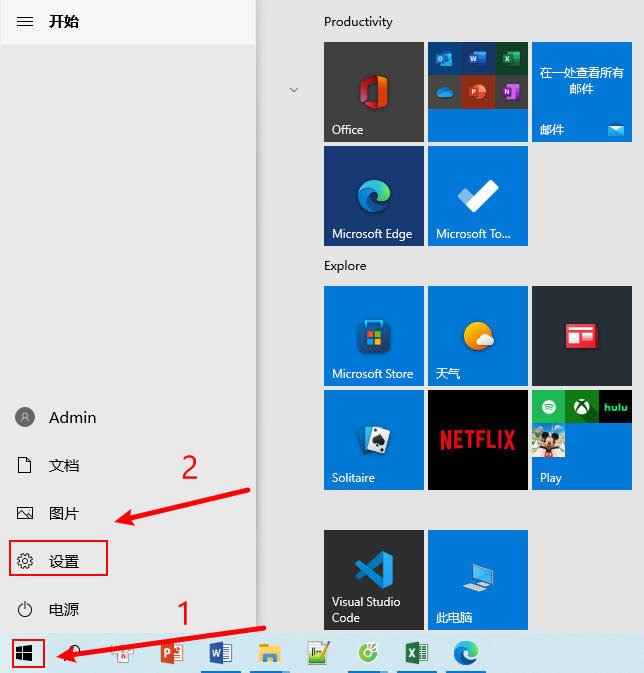
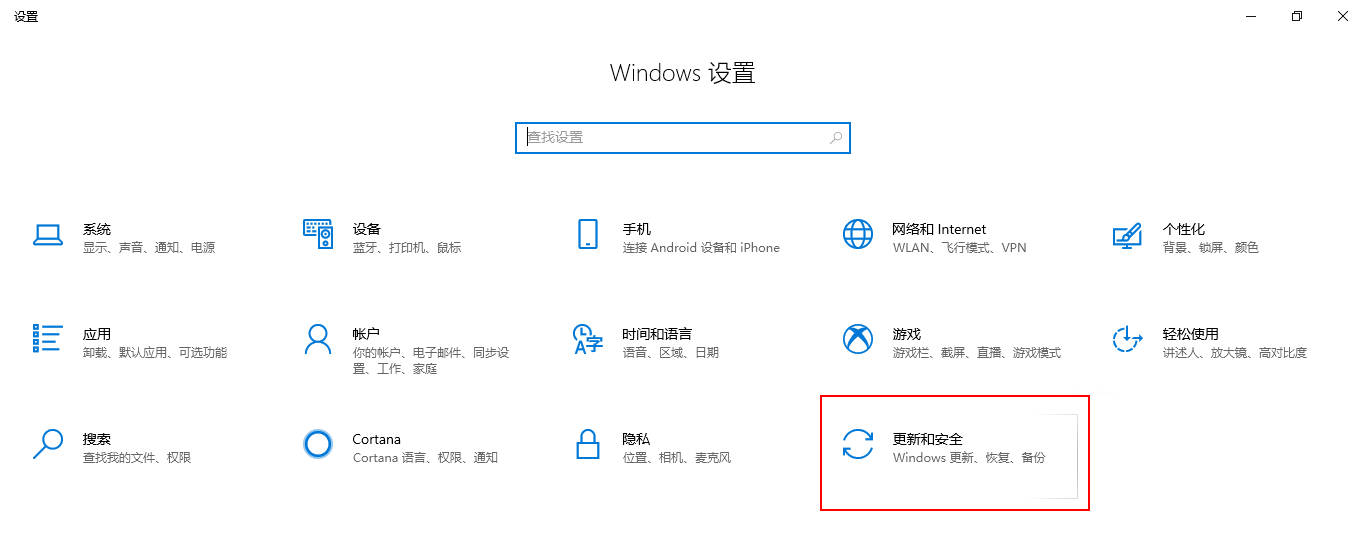
2、然後,我們要點選左側的Windows更新選項,選擇進階選項。在進階選項中,關閉所有更新設定就可以解決關機鍵變成更新並關機的問題了
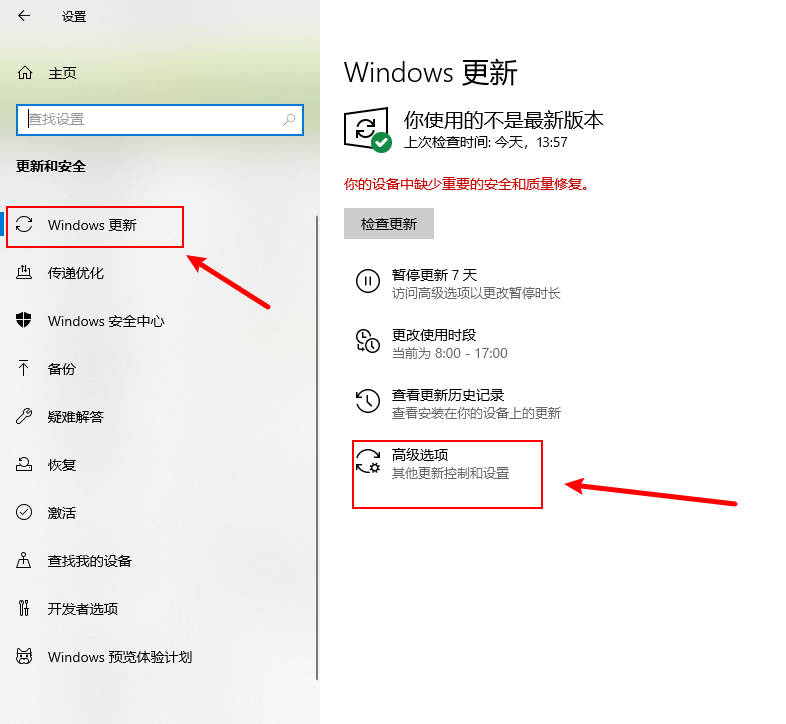
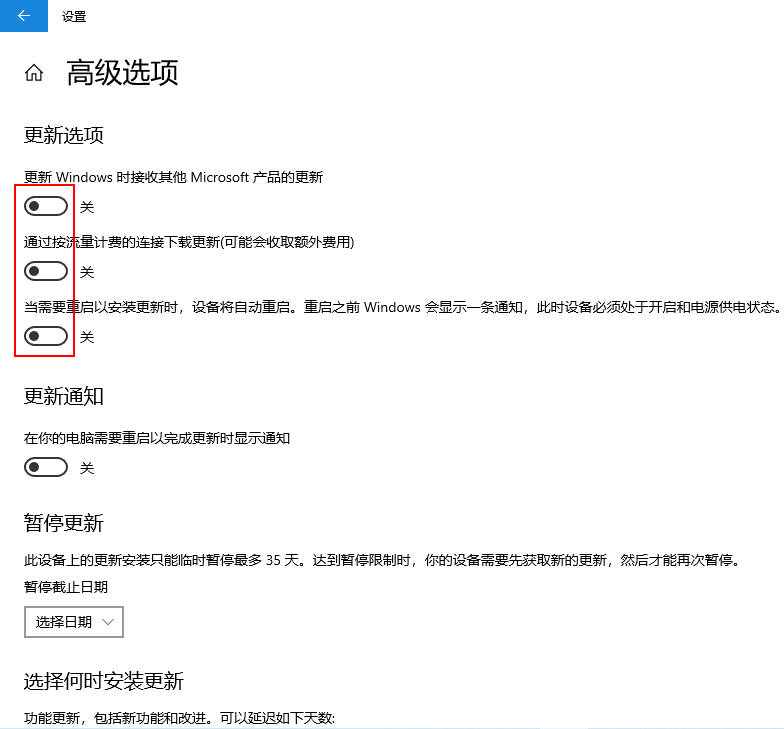
以上是Win10關機鍵變成更新關機怎麼解決_Win10關機鍵變成更新並關機如何解決的詳細內容。更多資訊請關注PHP中文網其他相關文章!
陳述:
本文轉載於:yunqishi.net。如有侵權,請聯絡admin@php.cn刪除

